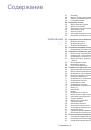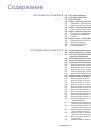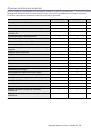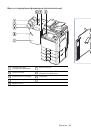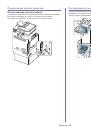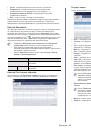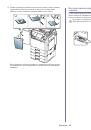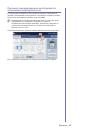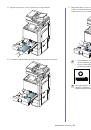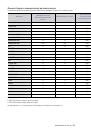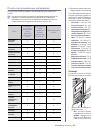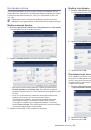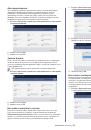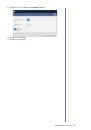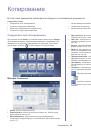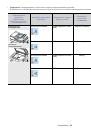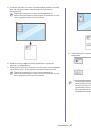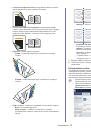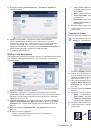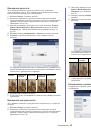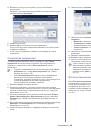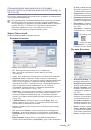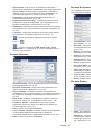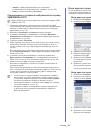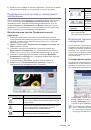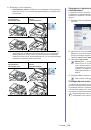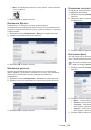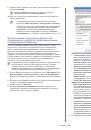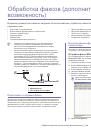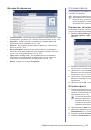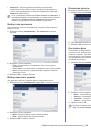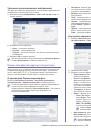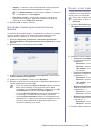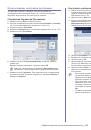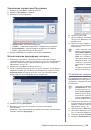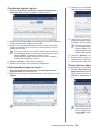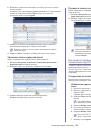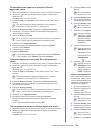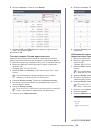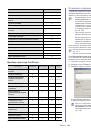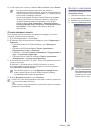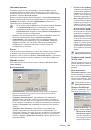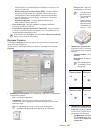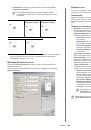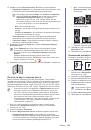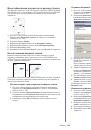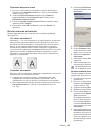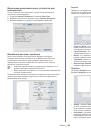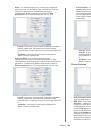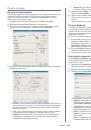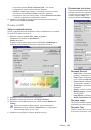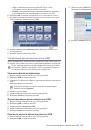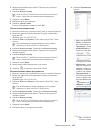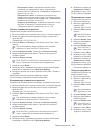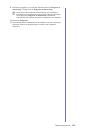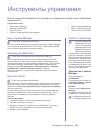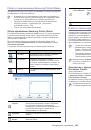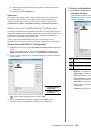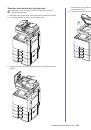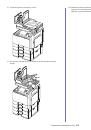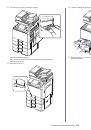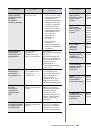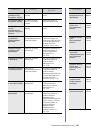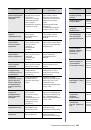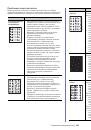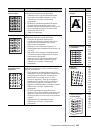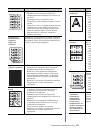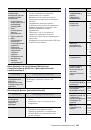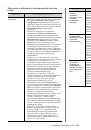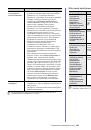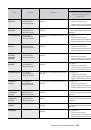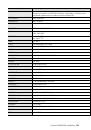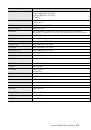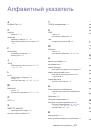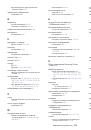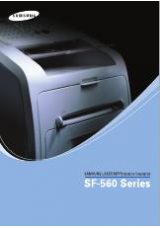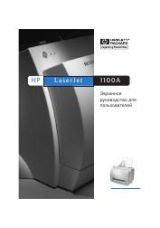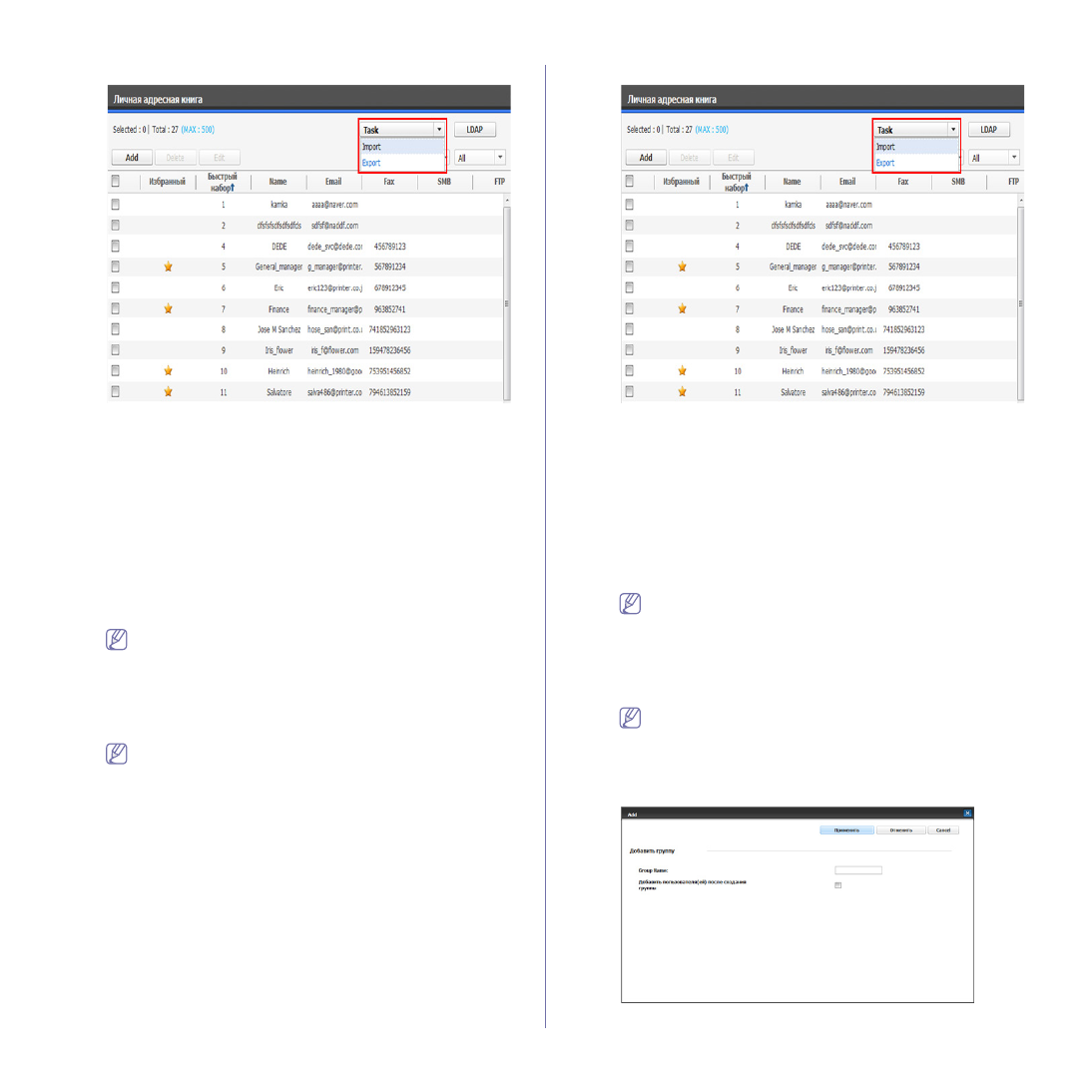
Настройка
адресной
книги
_ 136
8.
Выберите
Импорт
.
Появится
окно
Импорт
.
9.
Выберите
URL
или
Рабочий
стол
и
введите
адрес
или
имя
папки
,
где
сохранен
файл
.
10.
Нажмите
OK
.
Экспорт
раздела
Личная
адресная
книга
Адресную
книгу
можно
экспортировать
в
ваш
компьютер
или
в
другие
устройства
Samsung
для
резервного
копирования
файлов
.
1.
Включите
компьютер
,
подключенный
к
сети
,
и
откройте
браузер
.
2.
Введите
в
адресной
строке
браузера
IP-
адрес
устройства
в
качестве
URL.
(
Пример
: http://123.123.123.123)
3.
Нажмите
Enter
или
Переход
,
чтобы
войти
в
SyncThru™ Web
Service.
При
необходимости
можно
изменить
язык
в
правом
верхнем
углу
окна
SyncThru™ Web Service.
4.
Нажмите
Вход
в
систему
.
Появится
окно
Вход
в
систему
.
5.
При
входе
в
устройство
введите
идентификатор
и
пароль
,
а
затем
выберите
домен
.
6.
Нажмите
Вход
в
систему
.
Если
SyncThru™ Web Service
не
используется
в
течение
5
минут
,
сеанс
работы
завершается
автоматически
.
7.
Нажмите
пункт
Адресная
книга
.
8.
Выберите
Экспорт
.
Появится
окно
Экспорт
.
9.
Нажмите
Экспорт
.
Файл
адресной
книги
будет
сохранен
в
ваш
компьютер
.
Объединение
адресов
в
группы
в
разделе
Адресная
книга
групп
1.
Включите
компьютер
,
подключенный
к
сети
,
и
откройте
браузер
.
2.
Введите
в
адресной
строке
браузера
IP-
адрес
устройства
в
качестве
URL.
(
Пример
: http://123.123.123.123)
3.
Нажмите
Enter
или
Переход
,
чтобы
войти
в
SyncThru™ Web
Service.
При
необходимости
можно
изменить
язык
в
правом
верхнем
углу
окна
SyncThru™ Web Service.
4.
Нажмите
Вход
в
систему
.
Появится
окно
Вход
в
систему
.
5.
При
входе
в
устройство
введите
идентификатор
и
пароль
,
а
затем
выберите
домен
.
6.
Нажмите
Вход
в
систему
.
Если
SyncThru™ Web Service
не
используется
в
течение
5
минут
,
сеанс
работы
завершается
автоматически
.
7.
Нажмите
пункт
Адресная
книга
.
8.
Нажмите
Группы
.
9.
Нажмите
Добавить
группу
.
Появится
окно
Add
.
10.
Введите
Group Name
для
добавления
.